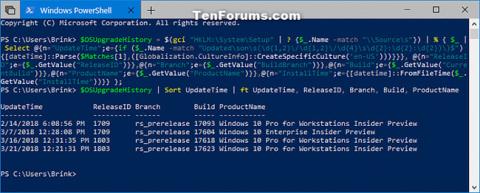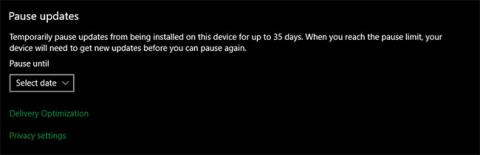Kun on aika päivittää Windows 10 -käyttöjärjestelmä, tietokone näyttää Käynnistä-valikossa Restart & Update- ja Shut Down & Update -viestit. Itse asiassa tämä viesti ei ole välttämätön ja voi joskus olla ärsyttävää, kun Windows-tietokone sammutetaan. Jos haluat poistaa tietokoneen uudelleenkäynnistysilmoitukset käytöstä Windows 10:ssä, voit myös muuttaa asetuksia Windows Updatessa tai Local Group Policy Editorissa. Alla oleva artikkeli opastaa lukijoita sammuttamaan tietokoneen uudelleenkäynnistysilmoituksen päivityksen jälkeen.
1. Uudelleenkäynnistys- ja päivitysilmoitusten poistaminen käytöstä asetusten avulla
Vaihe 1:
Avaa Windowsin asetusliittymä painamalla Windows + I -näppäinyhdistelmää . Napsauta sitten tässä käyttöliittymässä Windows Update ja napsauta sitten Lisäasetukset .

Vaihe 2:
Vaihda uuteen käyttöliittymään, siirry kohtaan Päivitä ilmoitus ja poista käytöstä Näytä ilmoitus, kun tietokoneesi vaatii uudelleenkäynnistyksen päivityksen viimeistelemiseksi .

Jos et näe tätä vaihtoehtoa, se voi johtua siitä, että Windows 10:n versio on alhainen . Napsauta nyt Päivitysasetukset-osiossa Käynnistä uudelleen -vaihtoehtoa.
Vaihtaessaan tähän uuteen käyttöliittymään käyttäjät näkevät, että Näytä lisää ilmoituksia -osiossa ilmoitukset ovat oletusarvoisesti käytössä sen jälkeen, kun tietokone on päivitetty uusiin Windows 10 -versioihin.
Jos haluat poistaa ilmoituksen tietokoneen uudelleenkäynnistämisestä päivityksen jälkeen, aseta se Off-tilaan.

2. Poista Windowsin uudelleenkäynnistysilmoitukset käytöstä ryhmäkäytännön avulla
Vaihe 1:
Painamme Windows + R-näppäinyhdistelmää ja kirjoita sitten gpedit.msc avataksemme paikallisen ryhmäkäytäntöeditorin.

Vaihe 2:
Siirrymme polkuun Tietokoneen kokoonpano > Hallintamallit > Windows-komponentit > Windows Update .

Vaihe 3:
Vaihda uuteen käyttöliittymään, kaksoisnapsauta Poista automaattisen uudelleenkäynnistyksen ilmoitukset käytöstä päivitysasennuksille .

Napsauta seuraavaksi Käytössä > Käytä > OK . Jos haluat näyttää sen uudelleen, napsauta Ei määritetty.